Mac中自带的预览怎样快速编辑管理图片介绍
作者:网友整理
照片编辑图库app(手机相册照片编辑管理工具) v1.1.0 安卓版 8.38M / 简体中文
点击下载
手机图库v1.5 57.74M / 简体中文
点击下载
图片编辑加文字2.6.8 60.15M / 简体中文
点击下载想要在Mac系统中轻松管理或是编辑你的图片其实很简单,只分几个步骤就可以轻松完成操作,想了解怎么操作的话还是先来小编为大家准备的Mac中自带的预览怎样快速编辑管理图片介绍中了解下吧,希望广大Mac用户们看完这款Mac中自带的预览怎样快速编辑管理图片介绍对你们管理图片有所帮助。
Mac中自带的预览怎样快速编辑管理图片介绍:
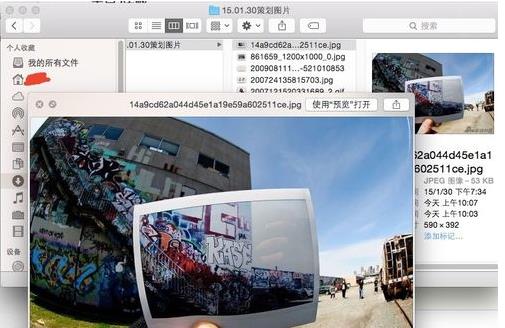
打开finder选择需要的图片,按空格键就可以打开如下所示的界面。如果按住键盘的上下键可以快速选择上一张或者下一张图片了。

点击“使用预览打开照片”
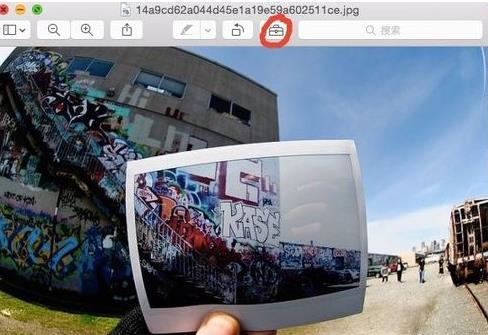
点击如图所示的图标,就可以显示标记工具栏
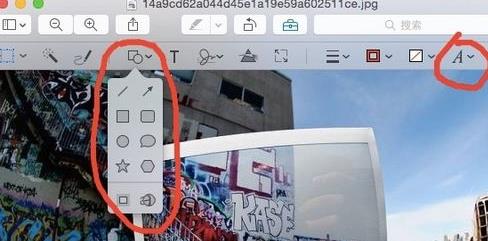
如图所示的两个图标是最常用的,可以增加箭头、对话方框、圆形、椭圆形;在方框当中写字;实现剪裁功能;实现局部放大功能。。。等。
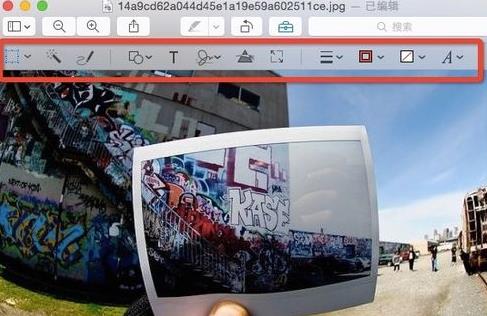
除了上述的常用功能之外,在工具栏当中还有:手写签名功能、颜色填充、速写功能等,只要把鼠标放在对应的符号上面几秒,系统会浮现出此符号对应的功能的文字说明。
如果想删除某个制作出来的符号的话,就点住它然后按delete键即可。当退出预览之后,你所编辑的符号会自动保存在原图上
加载全部内容